让数据录入更方便 巧制Excel智能成绩录入单
- 时间:2015年04月02日 11:46:45 来源:魔法猪系统重装大师官网 人气:3081
我是一位小学教师,在Excel中设计了一种智能成绩录入单(如图1)。
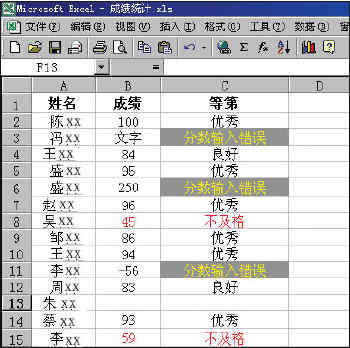
图1
三大功能
功能一:在“成绩”列输入成绩后,在“等第”列就能智能地显示出相应的“等第”,如果“等第”为“不及格”,还会用红色字体提醒。
功能二:在“成绩”列中误输入文字或者输入的成绩数值不符合具体要求时(小学考试多采用100分制,数值大于100或者小于0时都是错误的),在“等第”列就会用醒目的灰底黄字显示提示信息:“分数输入错误”。
功能三:当某位学生因病或因事缺考,“成绩”列中的分数为空时,相应的“等第”也为空,不会出现因为学生缺考而导致“等第”是“不及格”的现象。
制作方法
1. 新建Excel工作簿,在单元格A1、B1、C1中分别输入“姓名”、“成绩”、“等第”。
2. 从A2开始输入学生姓名,从B2开始输入学生成绩,C2显示相应的“等第”,在C2单元格中输入如下内容:“=IF(ISTEXT(B2),"分数输入错误",IF(OR(B2<0,B2>100),"分数输入错误",IF(B2>=85,"优秀",IF(B2>=75,"良好",IF(B2>=60,"及格",IF(ISNUMBER(B2),"不及格",IF(ISBLANK(B2)," ",)))))))”(如图2)。
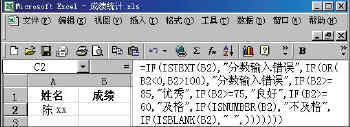
图2
说明:这里应用了IF函数的嵌套,如果第一个逻辑判断表达式“ISTEXT(B2)”为真时,在C2中就显示“分数输入错误”,如果为假,就执行第二个IF语句;如果第二个IF语句中的逻辑表达式“OR(B2<0,B2>100)”为真,在C2中就显示“分数输入错误”,如果为假,就执行第三个IF语句中的逻辑表达式……依此类推,直至结束。整个IF语句的意思是:当您在B2单元格输入的内容是文字时,在C3单元格就显示“分数输入错误”;当您输入的数值比0小或者比100大时,也显示“分数输入错误”,当B2的数值大于或等于85时就显示“优秀”,当B2的数值大于或等于75时就显示“良好”,当B2的数值大于或等于60时就显示“及格”,如果是其他数值就显示“不及格”;如果B2单元格内容为空,那么C2也为空。
3. 拖动B2的“填充柄”,利用Excel的自动填充功能将这个公式复制到下面的单元格中。
4. 同时选中列B和列C,点击“格式/条件格式”,出现“条件格式”设置窗口,(点击“添加条件”可以添加更多的条件,但最多是3个条件),对“条件格式”进行如图3所示设置(点击相应条件中的“格式”就能设置文字的格式),并保存文档。
说明:“条件1”限定所有介与0和59之间的数值变为红色字体;“条件2”限定所有等于“不及格”的单元格文字变为红色字体;“条件3”限定所有等于“分数输入错误”的单元格文字为蓝底黄字。
至此,一个智能化的成绩录入单就完成了,是不是很方便!
让,数据录入,更,方便,巧制,Excel,智能,成绩,









